
Xbox One'ınızı satmadan veya başkasına vermeden önce fabrika ayarlarına sıfırlamalısınız. Bu, tüm kişisel verilerinizi siler. Xbox One'ı her kim alırsa, kendi Microsoft hesabıyla oturum açarak ilk kurulum sürecinden bir kez daha geçmek zorunda kalacak.
Xbox One'ınızı fabrika ayarlarına sıfırlamadıysanız ve artık ona erişiminiz yoksa Xbox One verilerinizi uzaktan silmenin bir yolu yoktur. Xbox profilinizi uzaktan kilitleyebilir, ancak kimsenin parolanız olmadan onu kullanmamasını ve ilişkili kişisel verilerine erişmemesini sağlayabilirsiniz. Profilinizi nasıl kilitleyeceğinizi bu makalenin sonunda ayrıntılı olarak açıklayacağız.
Xbox One'ınızı Nasıl Silersiniz?
Konsolunuzu sıfırlamak için açın ve oyun kumandanızın ortasındaki Xbox düğmesine basın. Bu sizi kontrol paneline götürecektir.
Xbox One'ınız herhangi bir nedenle yanıt vermiyorsa konsolunuzun önündeki Xbox düğmesine basın ve on saniye basılı tutun. Bu onu zorla kapatacaktır. Daha sonra yeniden başlatmak için konsol veya oyun kumandanızdaki Xbox düğmesine basabilirsiniz. Bu, " güç döngüsü , ”Ve yalnızca Xbox One donduğunda ve yanıt vermediğinde gerçekleştirilmelidir.
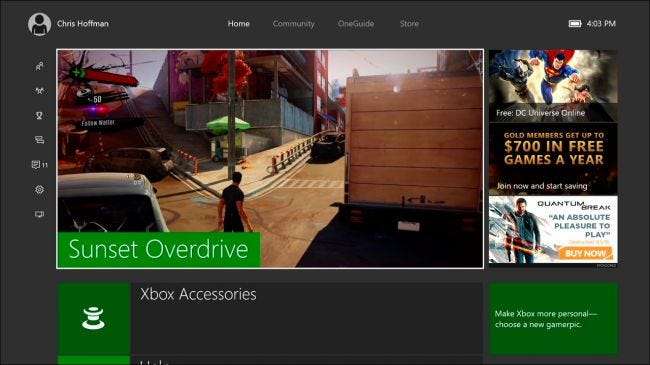
Ekranın solundaki menüyü açmak için sol yön çubuğuna sola veya yön tuş takımındaki sol düğmeye basın. Dişli simgesine gidin ve A düğmesine basarak "Tüm ayarlar" ı seçin.
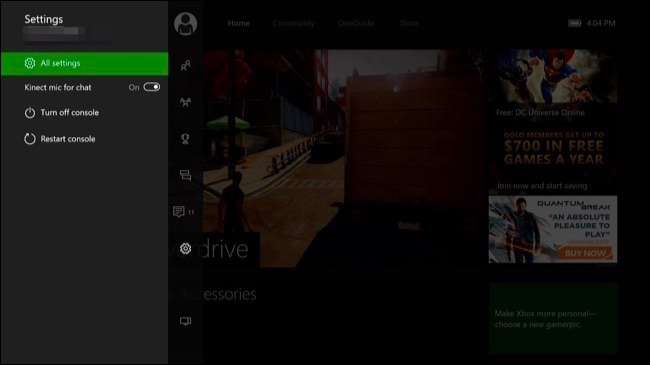
Ayarlar ekranında Sistem> Konsol Bilgileri ve Güncellemeler'e gidin.
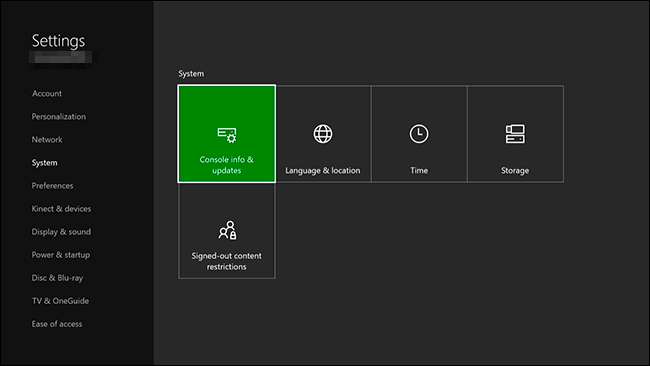
Devam etmek için "Konsolu Sıfırla" yı seçin.
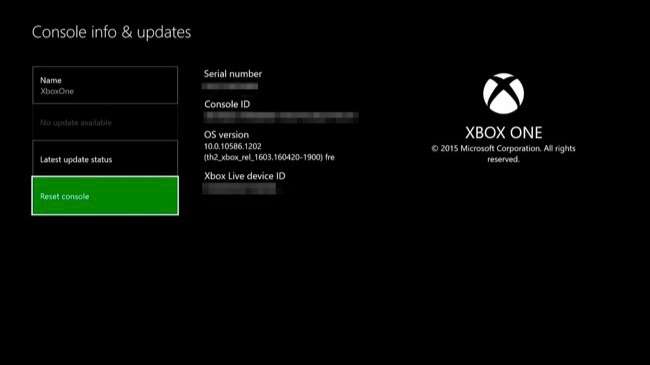 t
t
Konsolunuzu nasıl sıfırlamak istediğiniz sorulacak. İki seçenek vardır: "Sıfırla ve her şeyi kaldır" ve "Oyunlarımı ve uygulamalarımı sıfırla ve koru".
İlk seçenek, cihazınızı tamamen silecek ve fabrika varsayılan durumuna geri getirecektir. Konsolunuzu satıyorsanız bu idealdir.
İkinci seçenek, sistemi varsayılan durumuna sıfırlar ve tüm kişisel bilgilerinizi kaldırır. Ancak, yüklü oyunlarınızı, uygulamalarınızı ve güncellemelerinizi koruyacaktır. Daha sonra oyunları ve oyun güncellemelerini tekrar indirmek zorunda kalmayacaksınız, bu da indirme bant genişliğinde onlarca, hatta yüzlerce gigabayt tasarruf etmenizi sağlayabilir. Xbox One'ınızı bir sorunu çözmek için sıfırlıyorsanız veya kişisel verilerinizi uzun bir yeniden indirme yapmadan kaldırmak istiyorsanız bu idealdir.
Bu seçeneklerden birini seçtikten sonra Xbox One'ınız hemen sıfırlanmaya başlayacaktır. Sıfırlamak istemiyorsanız "İptal" i seçin.
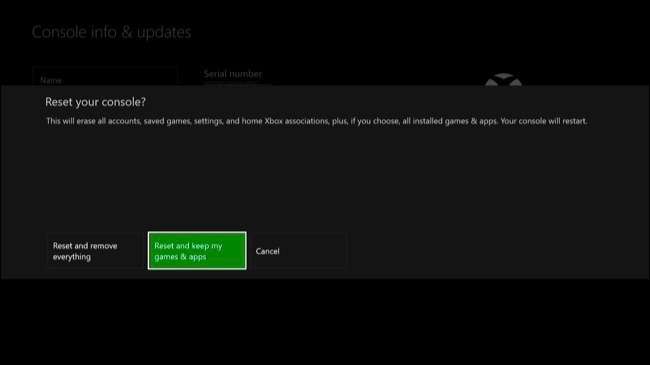
Yardım, Fabrika Ayarlarına Sıfırlamayı Unuttum!
Artık Xbox One'ınıza fiziksel erişiminiz yoksa ancak fabrika ayarlarına sıfırlamadıysanız, bir telefonu veya bilgisayarı uzaktan siliyormuş gibi uzaktan silmek isteyebilirsiniz. Maalesef tam bir uzaktan fabrika ayarlarına sıfırlama yapamazsınız. Ancak, Xbox profilinize ve kişisel verilerinize erişimi devre dışı bırakabilirsiniz.
Bunu yapmak için Microsoft hesabınızın şifresini değiştirmeniz gerekecektir. Birisi bir Xbox One konsolunda profilinizi kullanmaya çalıştığında, yeni parolanızla oturum açması gerekecektir. Oturum açmazlarsa profilinize ve OneDrive'da sakladığınız dosyalar gibi kişisel verilerine erişemezler.
Bunu yapmak için şuraya gidin: Microsoft hesabı İnternet sitesi. Xbox One'da oturum açtığınız hesapla oturum açın. Güvenlik ve gizlilik> Şifreyi değiştir'e gidin. Buraya yeni bir şifre girin.
Kullanıcılar artık yeni şifrenizi girmeden Xbox One'a kaydettiğiniz profile erişemeyecek ve dolayısıyla ona erişemeyecek. Microsoft hesabınızla oturum açtığınız diğer cihazlarda ve uygulamalarda da yeni şifrenizi yeniden girmeniz gerekecektir. Örneğin, Windows 10'da bu parolayla oturum açarsanız ve yapılandırılmış bir PIN kodunuz varsa, PIN ile oturum açmadan önce yeni parolanızı girmeniz gerekir. Gerektiğinde diğer cihazlarınızda yeni şifrenizi girmeniz istenecektir.
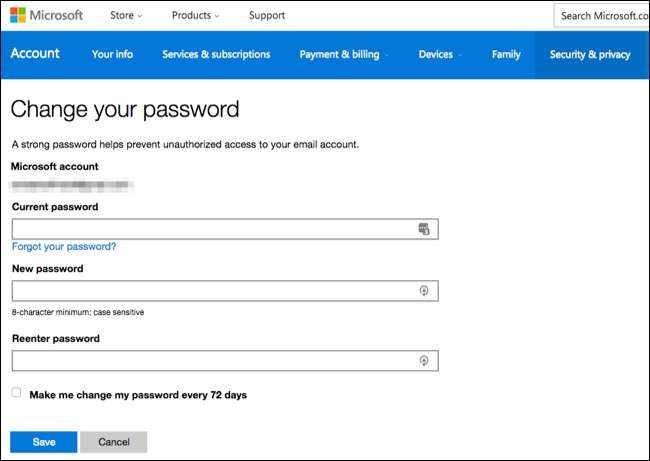
Bir Xbox One'ı sıfırlamak için mevcut seçenekler, aşağıdaki seçeneklere benzer: Windows 10 bilgisayarı sıfırlama Bu sürpriz değil - Xbox One’ın yazılımı kaputun altında Windows 10'u temel alıyor.







